|
1. korak
-
Preverite, ali tiskalnik uporablja originalno, podprto Lexmarkovo kartušo s tonerjem.
Opomba:
Če kartuša ni podprta, namestite tako, ki je.
-
Natisnite dokument.
Ali je natis svetel?
|
Pojdite na 2. korak.
|
Težava je odpravljena.
|
|
2. korak
-
Izklopite tiskalnik, počakajte približno 10 sekund, nato pa ga vklopite.
-
Zvišajte temnost tonerja. Na nadzorni plošči se pomaknite na:
Nastavitve
>
Natisni
>
Kakovost
-
Natisnite dokument.
Ali je natis svetel?
|
Pojdite na 3. korak.
|
Težava je odpravljena.
|
|
3. korak
-
Glede na operacijski sistem v pogovornem oknu Nastavitve tiskanja oz. Natisni navedite vrsto papirja.
Opombe:
-
Nastavitev se mora ujemati s papirjem, ki je naložen na pladnju.
-
Nastavitev lahko spremenite tudi na nadzorni plošči tiskalnika.
-
Natisnite dokument.
Ali je natis svetel?
|
Pojdite na 4. korak.
|
Težava je odpravljena.
|
|
4. korak
Preverite stanje kartuše s tonerjem in jo po potrebi zamenjajte.
-
Na nadzorni plošči se pomaknite na:
Stanje/Potrebščine
>
Potrebščine
-
Natisnite dokument.
Ali je natis svetel?
|
Pojdite na 5. korak.
|
Težava je odpravljena.
|
|
5. korak
-
Odstranite kartušo s tonerjem in nato še slikovno enoto.
Opozorilo – možnost poškodb:
Slikovne enote ne izpostavljajte neposredni svetlobi več kot 10 minut. Daljša izpostavljenost svetlobi lahko povzroči težave s kakovostjo tiskanja.
Opozorilo – možnost poškodb:
Ne dotikajte se bobna fotoprevodnika pod slikovno enoto. To lahko vpliva na kakovost prihodnjih natisov.
-
Pritisnite prenosni valj, ki je pod slikovno enoto, na obeh straneh, da preverite, ali se umakne in skoči nazaj na mesto.
 PREVIDNO – VROČA POVRŠINA:
Notranjost tiskalnika je lahko vroča. Počakajte, da se vroča površina ohladi, preden se je dotaknete, da preprečite nevarnost telesne poškodbe.
PREVIDNO – VROČA POVRŠINA:
Notranjost tiskalnika je lahko vroča. Počakajte, da se vroča površina ohladi, preden se je dotaknete, da preprečite nevarnost telesne poškodbe.
-
Če se prenosni valj ne umakne in ne skoči nazaj na mesto, ga odstranite in vstavite.
-
Povlecite en konec prenosnega valja navzgor in ga potisnite navzdol, da se
zaskoči
.
-
Po potrebi ponovite ta korak na drugem koncu.
-
Močno pretresite slikovno enoto, da se toner v njej porazdeli, in jo vstavite.
-
Vstavite kartušo s tonerjem.
-
Izklopite tiskalnik, počakajte 10 sekund, nato pa ga vklopite.
-
Natisnite dokument.
Ali je natis svetel?
|
Pojdite na 6. korak.
|
Težava je odpravljena.
|
|
6. korak
-
Če se težava pojavi po namestitvi novega kompleta za vzdrževanje, preverite, ali je nameščen prenosni valj, priložen kompletu.
Opomba:
Prenosni valj po potrebi zamenjajte.
-
Natisnite dokument.
Ali je natis svetel?
|
Pojdite na 7. korak.
|
Težava je odpravljena.
|
|
7. korak
Preverite stanje slikovne enote. Na nadzorni plošči se pomaknite na:
Stanje/Potrebščine
>
Potrebščine
Ali se slikovni enoti izteka življenjska doba?
|
Pojdite na 8. korak.
|
Obrnite se na
podpora strankam
.
|
|
8. korak
-
Zamenjajte slikovno enoto.
-
Natisnite dokument.
Ali je natis svetel?
|
Obrnite se na
podpora strankam
.
|
Težava je odpravljena.
|
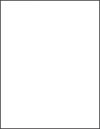
 za pomikanje po nastavitvah.
za pomikanje po nastavitvah.
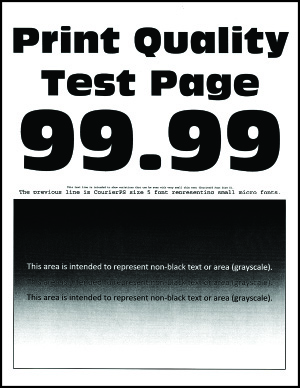
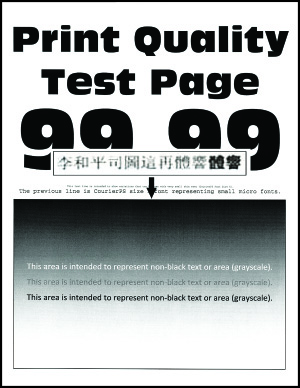
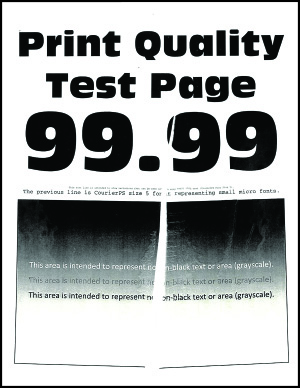
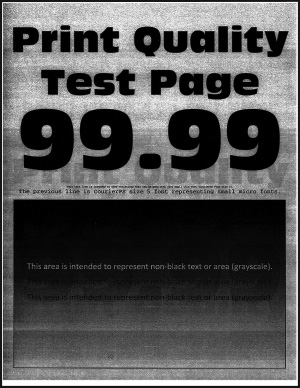

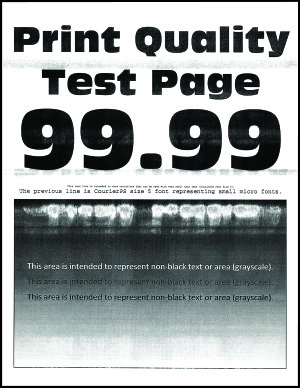
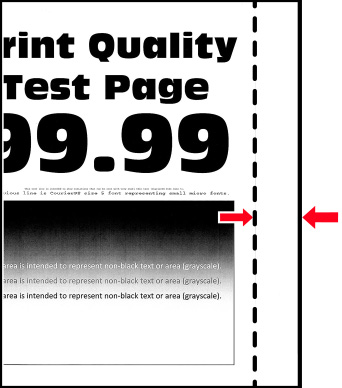
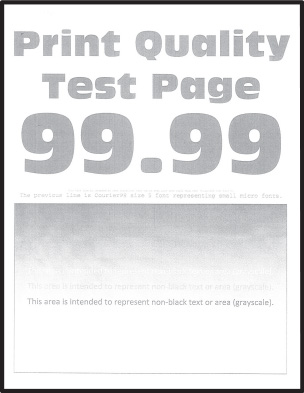
 PREVIDNO – VROČA POVRŠINA:
PREVIDNO – VROČA POVRŠINA:
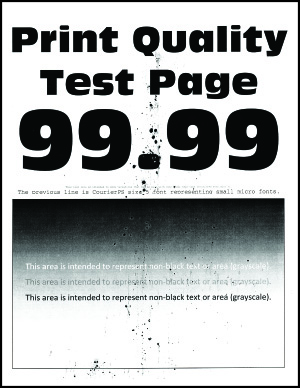
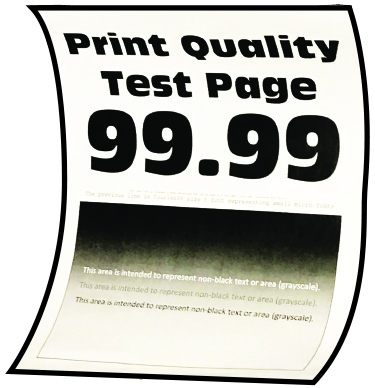
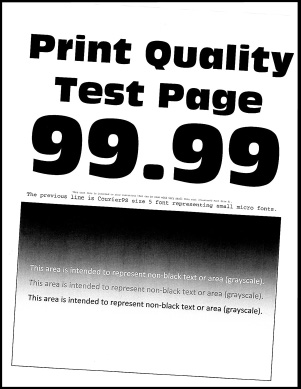
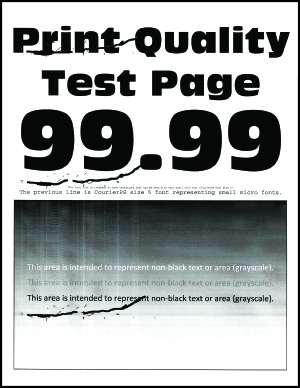
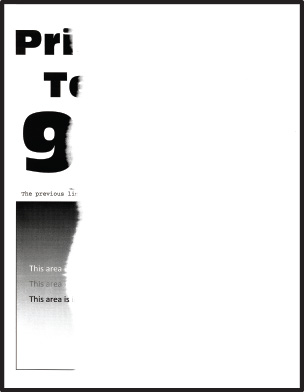
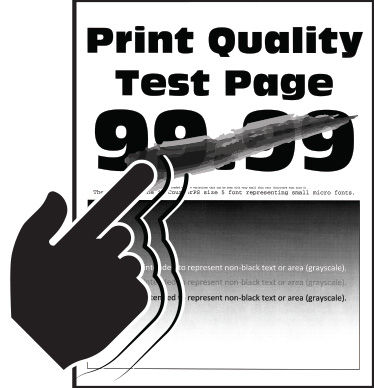
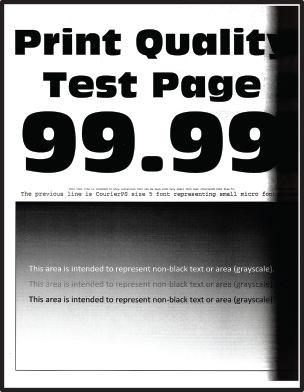
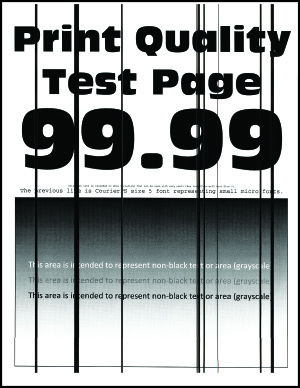
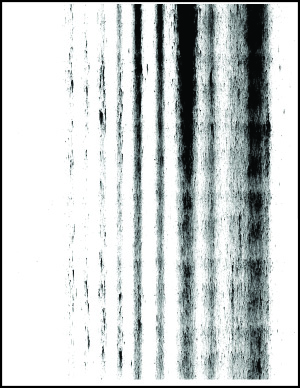
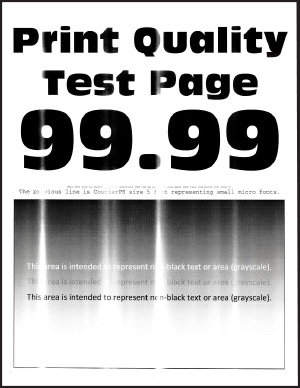
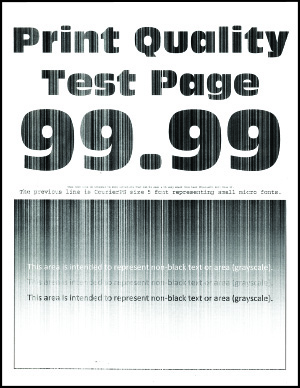
 PREVIDNO – NEVARNOST TELESNIH POŠKODB:
PREVIDNO – NEVARNOST TELESNIH POŠKODB:
 >
Kakovost
>
>
Kakovost
>